Generelt
Næsgaard SOIL er et modul, der hjælper med at planlægge, logge og dokumentere jordprøver vha mobiltelefonens GPS.
Næsgaard SOIL gør det også muligt at samle alle data omkring jordbundsanalyser ét sted, så de aktivt kan bruges enten ved at føre tilbage i markplanen eller til at oprette tildelingskort.
Sådan kommer du i gang
Kør ud til din mark, hvor du vil tage markprøver
Åbn kortet på appen Næsgaard MOBILE
Vælg en mark på markkortet, og automatisk kommer den venstre bjælke frem på skærmen.
Her vælger du Spaden (Jordprøve)
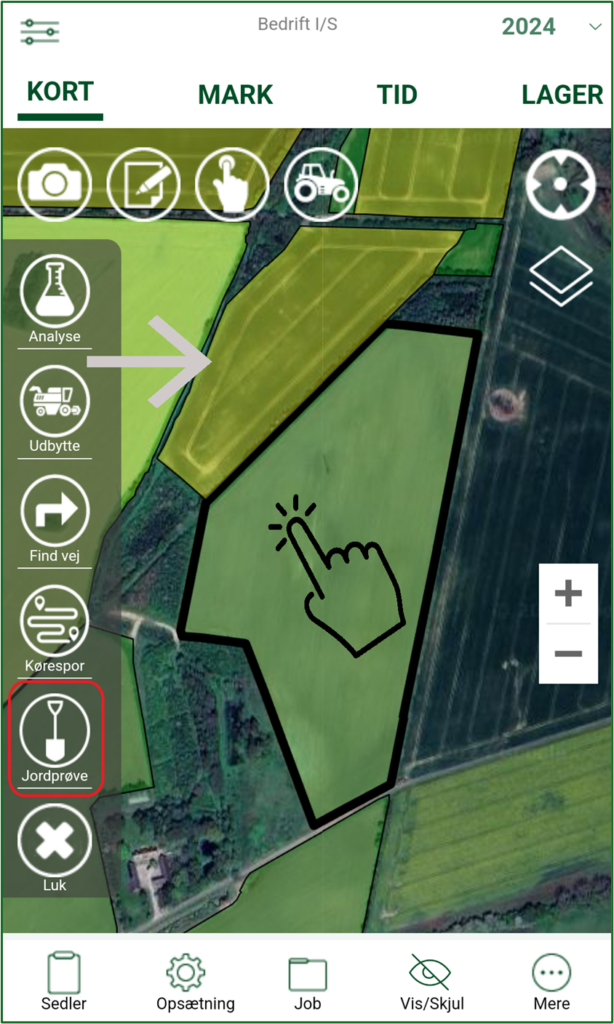
Indstilling af Gridstørrelse
Du får nu mulighed for at indtaste, hvor mange prøver, du ønsker pr ha og ønsket grid-størrelse.
Griddet er en hjælp til at fordele prøverne jævnt over marken, men ikke en nødvendighed for at anvende MOBILE SOIL.
Ønskes griddet ikke, tryk da Spring over eller afslut med Ok.
Vælg en grid-størrelse ud fra, hvor mange prøver du mener er nødvendige for at repræsentere markens forskellige jordtyper, forfrugter mv.
Grid antal = prøveantal bestående af et antal stik jævnt fordelt i gridden.
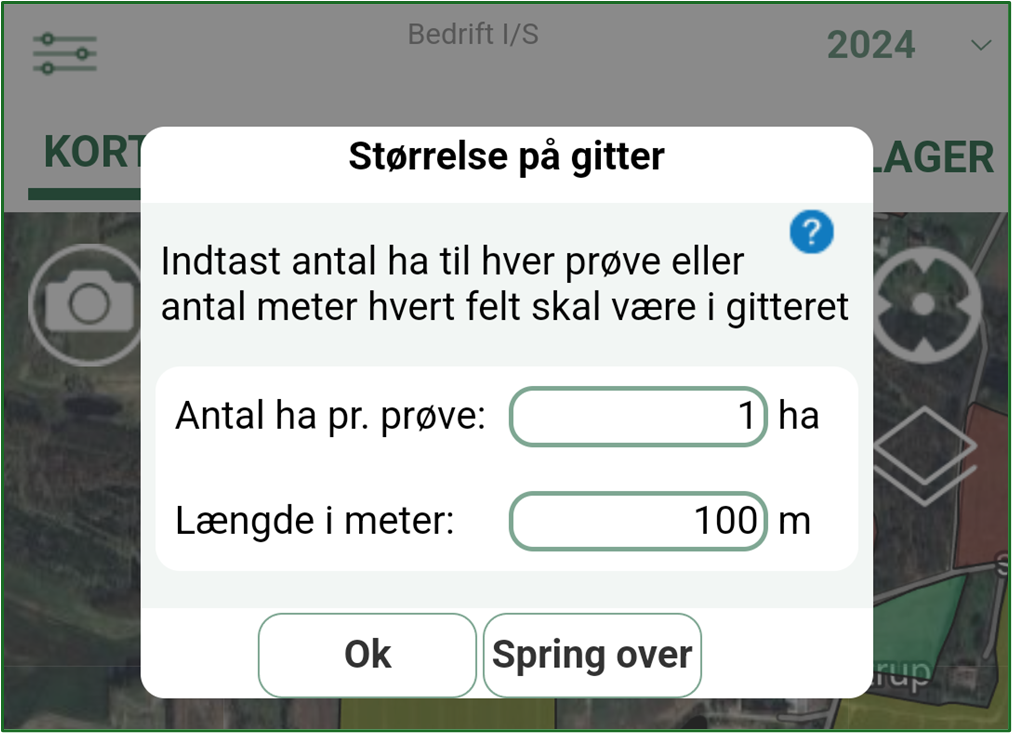
Griddet kan flyttes og på mobilen kan du rotere, så det passer til markens omkreds
Brug en enkelt finger til at flytte højre/venstre eller op/ned
Brug to fingre for at rotere griddet
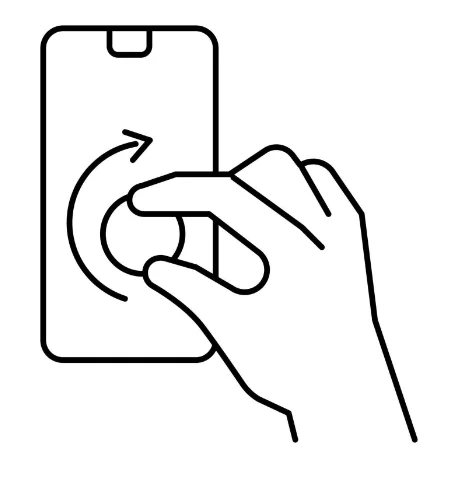
Når griddet er lagt og du er klar med æsker/poser, spand og spyd trykkes på Grøn pil i nederste højre hjørne.
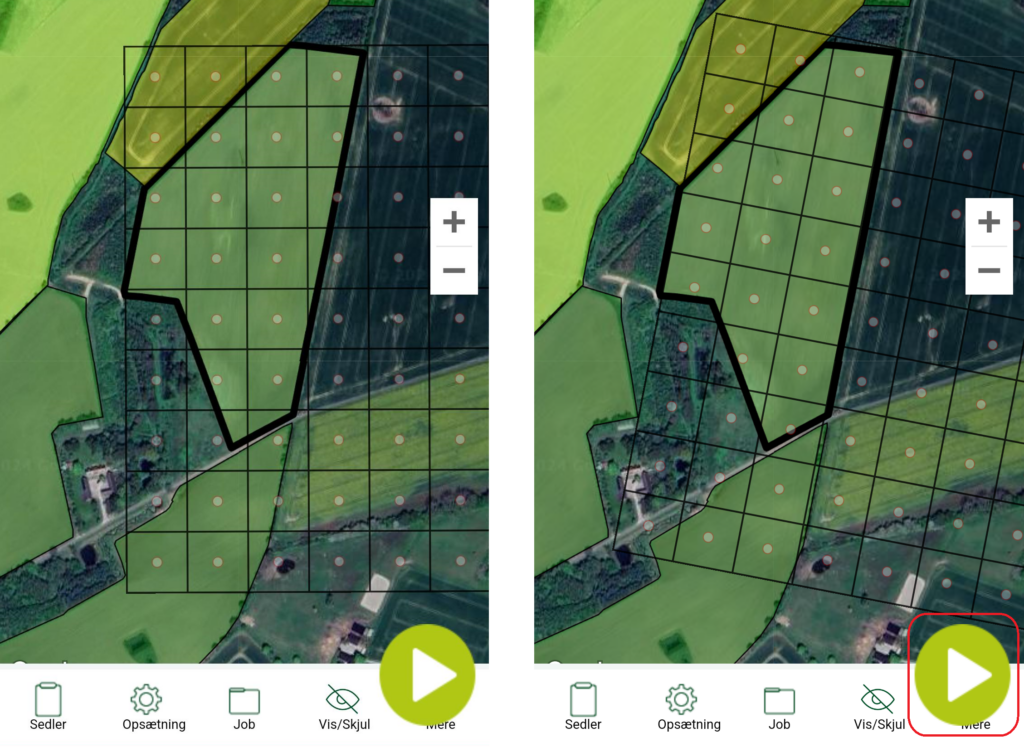
Du bliver nu bedt om at bekræfte at du vil oprette et Bestillings-job.
Det er oplagt at sætte markens marknummer i Jobkode til senere brug, når du skal lægge prøveresultater tilbage i programmet.
Afslut med Ok.
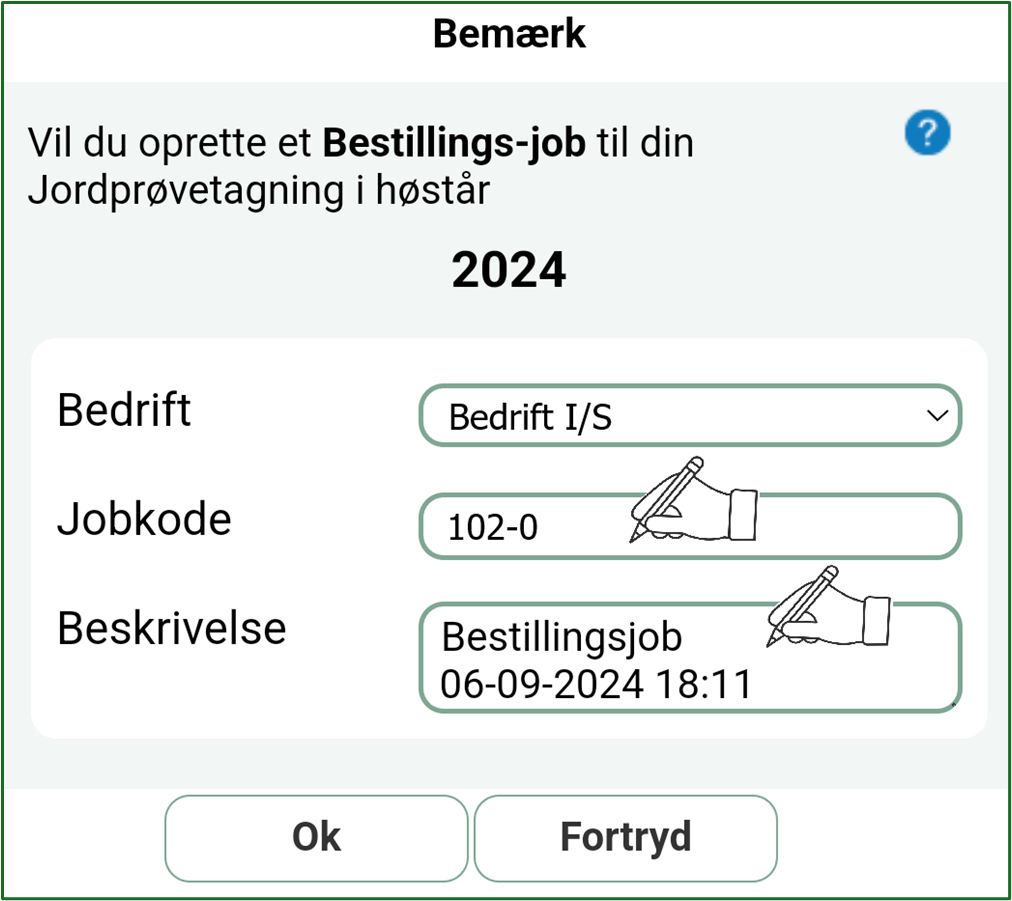
Tag jordprøvens stik, f.eks. 20 stik i griddet og kør til det markerede centrum for griddet for at logge dem som en prøve.
Logning sker med knappen Jordprøve spade-ikon i øvre venstre hjørne.
Kør derefter til næste grid, udtag stik som puljes og logges i centrum af griddet.
GPS- markøren i skærmens øvre højre hjørne bliver nu aktiv med farven grøn.
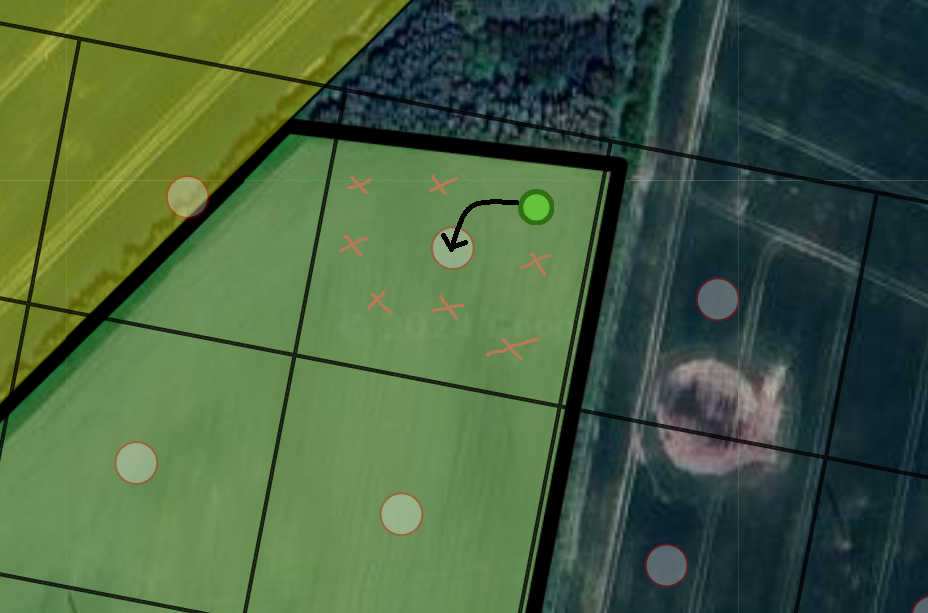
Logning sker med knappen Jordprøve spade-ikon i øvre venstre hjørne.
Bemærk, prøven logges, når du trykker på knappen , og du skal sikre dig, at du er indenfor markeringen.
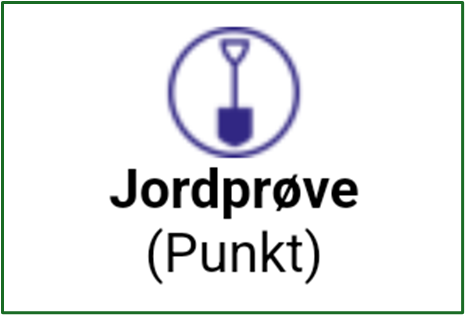
Når logningen sker fremkommer en redigerbar kvittering for logning.
Ønsker du undlade en eller flere analyser, f.eks, Cu-tal er der mulighed for at bruge knappen Ændre.
Der er mulighed for at tilføje en note, F.eks om et konstateret problemområde i en afgrøde, mistanke om nematoder eller ufremkommelig terræn.
Herefter gemmes logningen med OK i nederst venstre hjørne.
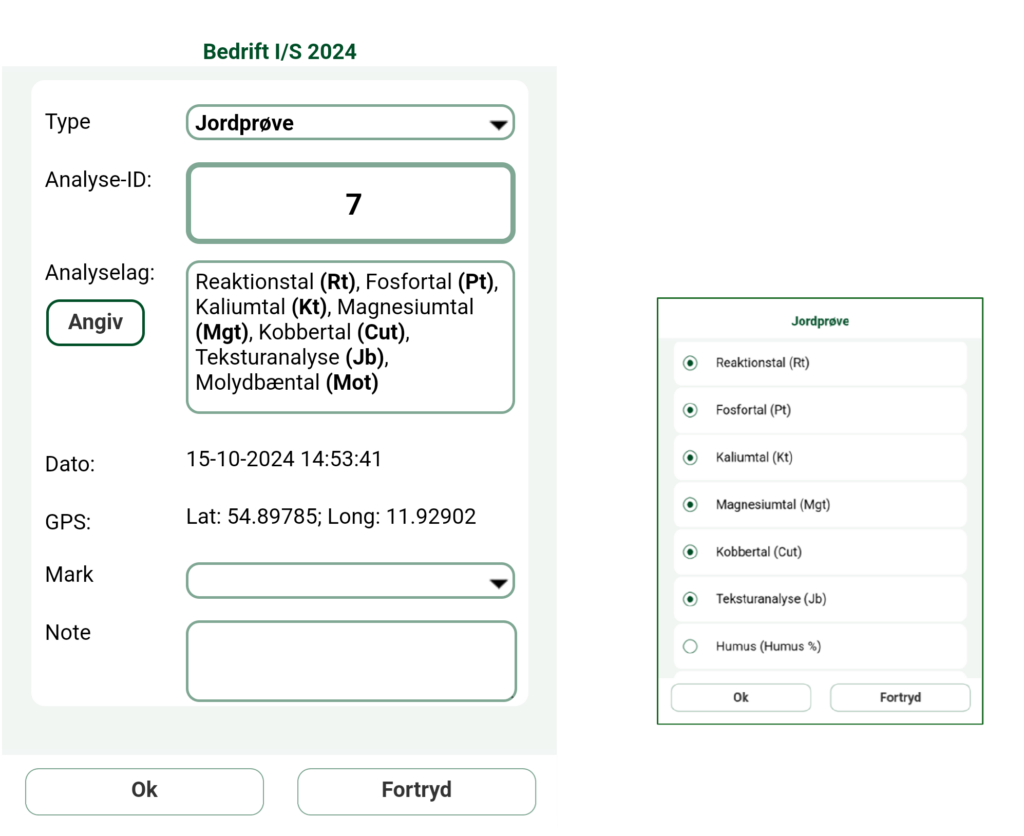
Når den sidste jordprøve er taget, afsluttes jordprøve-jobbet færdigt ved at afslutte med den røde knap i nederste højre hjørne.
Nu kan du vælge en ny mark, eller gøre dine jordprøver klar til forsendelse til laboratoriet til analysering.
